浪潮服务器KVM over IP使用方法
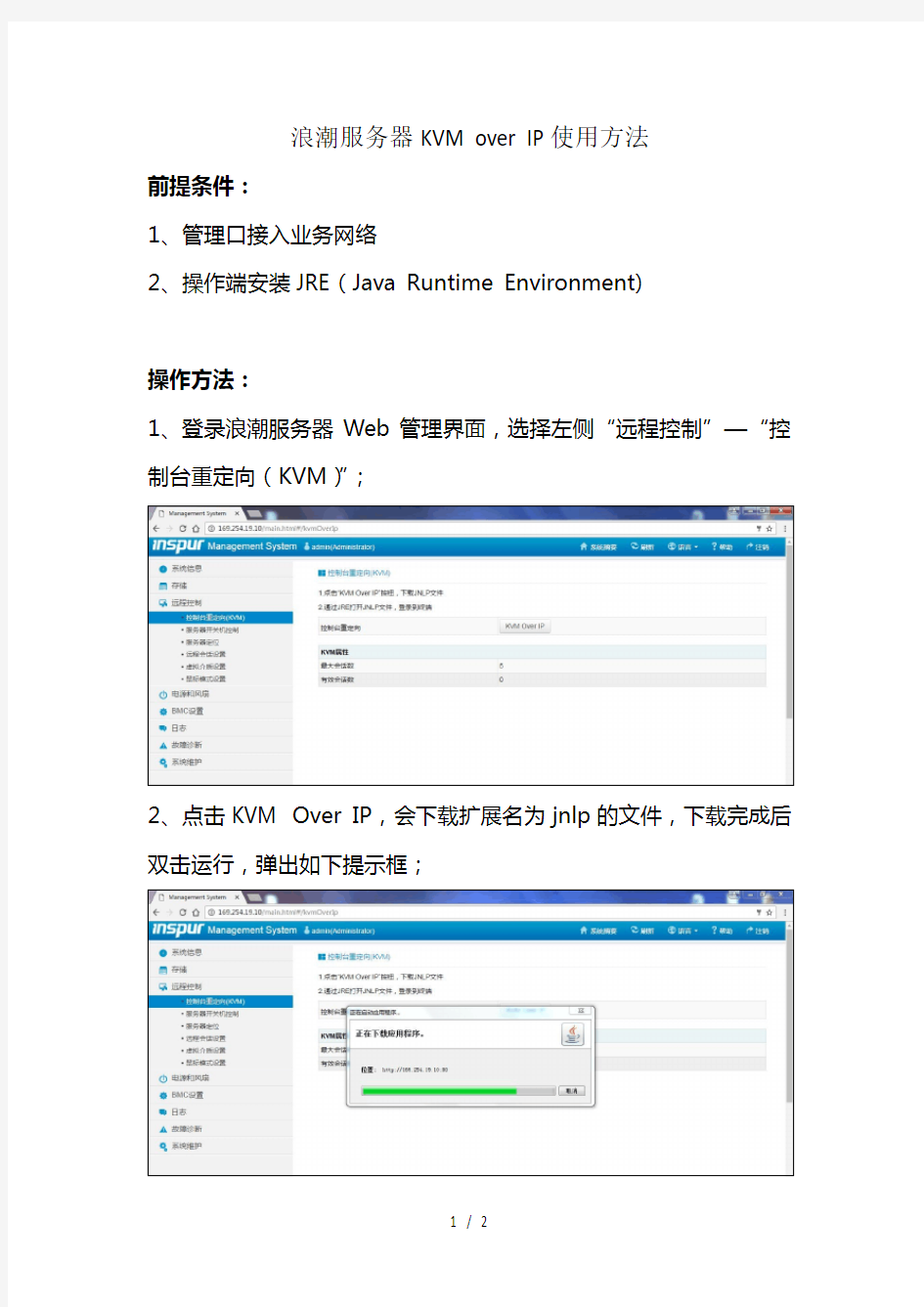

浪潮服务器KVM over IP使用方法
前提条件:
1、管理口接入业务网络
2、操作端安装JRE(Java Runtime Environment)
操作方法:
1、登录浪潮服务器Web管理界面,选择左侧“远程控制”—“控制台重定向(KVM)”;
2、点击KVM Over IP,会下载扩展名为jnlp的文件,下载完成后双击运行,弹出如下提示框;
3、进度条加载完毕后弹出如下安全警告,勾选“我接受风险并希望运行此程序”,点击运行;
4、成功运行后弹出如下JViewer窗口,至此可以远程操作服务器。
5、如未出现上述窗口,请按照上述步骤重新操作一遍。
浪潮服务器产品介绍
1.2.1 塔式服务器说明书 1.2.1.1 浪潮英信服务器NP120D2产品手册 ● 产品定位 浪潮英信NP120D2是浪潮英信NP120D 的升级版,支持单路45纳 米Xeon 处理器,安全性更强、可靠性更高。浪潮英信NP120D2灵活的 按需配置可以满足不断发展的政府、教育等行业应用环境,便于管理和 维护,性价比极具竞争力。 ● 目标用户 政府、教育的无纸化办公 中小型企业的应用服务器 文件、打印、邮件、Web 、多媒体教学应用服务器 小型数据库管理服务器 校园网应用服务器 ● 产品优势 性能 单路双核、四核英特尔?至强?处理器(包括UP 45纳米处理器) Xeon 3xxx 系列处理器 系统前端总线频率最高可达1333MHz ,提供强大的计算性能; 可靠 改进型38°散热机箱 机箱侧板打孔,风扇增大 提高系统可靠性,充分适应 各种CPU 需求 ECC 内存技术 内存 能够有效地提供数据容错功 能,降低系统宕机的概率; 集成SATA RAID0,1,10 Host RAID 有效的避免数据丢失,提高 了数据的安全性,为用户提 供了保障。 360 °静音设计 全面贯穿健康理念,大幅降 低系统噪音,使得低端服务 器更加人性化; 智能 浪潮睿捷服务器套件 管理软件+导航软件 大大简化了服务器的维护与
+备份还原软件管理工作,降低管理成本弹性 最大6块内置硬盘机箱自带2个位置,可 扩1个硬盘托架支持4 个内置硬盘为用户提供足够的业务拓展空间 支持传统PCI和高速PCI-E插槽保护用户现有的IT设备投资,使用户短期的投资获得更长期的超值回报。 NP120D2产品技术规格
8口lcdkvm切换器_kvm一体机_lcdkvm智能控制平台操作手册
8口lcdkvm切换器_kvm一体机_lcdkvm智能控制平台操作手册 在第一次使用本产品之前,请务必仔细阅读本说明及随机配送的相关资料,并按照说明书使用说明及安装,维护和保养。 迈拓维矩已对本说明书进行了严格仔细校勘和核对,但不能保证说明书完全没有文字描述错误和疏漏。 本说明书图片仅供参考,如个别图片与产品实际显示不符,请以实际产品为主,我们保留随时对说明书和产品进行改进/修改的权利。产品调整后,恕不另行通知。 请务必妥善保管好产品造成的其他损失,在法律允许的最大范围内,本公司概不承担责任。 本说明书内容受法律版权的保护,未经书面许可,不得以任何形式进行复制和传播。 目录 1 功能与规格 (1) 1.1 概述 (1) 1.1.1 前视图 (1) 1.1.2 侧视图 (1) 1.1.3 后视图 (1) 1.2 基本特性 (2) 1.3 详细规格 (2) 1.4 结构尺寸 (3) 2 安装 (5) 2.1 机架安装 (5) 2.2 线缆连接 (6) 3 使用 (7) 3.1 操作步骤 (7) 3.2 显示最佳效果调节 (8) 3.2.1 LCD OSD 菜单功能说明 (8) 3.2.2 LCD OSD 菜单操作 (8)
3.3 OSD 切换器菜单操作 (8) 4 常见故障处理 (15) 5 使用保养 (16) 6 附件清单 (16) 7 产品使用环境 (16) 1功能与规格 1.1 概述 KVM是Keyboard、Video、Mouse的缩写,即集键盘、鼠标、显示于一体的智能切换控制平台。KVM主机切换系统,即用单台或数台KVM将多台主机连接在一起,实现单用户使用单控制平台(一套键盘、鼠标、显示器)来控制多台主机的功能。 本系列KVM控制平台具有提高效率、使用简单、易于管理、节约成本、远程管理、环保节能等特点,其高度为标准 1U,符合 19〞上架结构,节省机柜85%以上使用空间。 本系列KVM控制平台支持SUN,IBM,HP,DELL,宝德,浪潮,曙光,联想等原装服务和研华、研祥、CRESUN、大众、威达、艾讯等各类工控机,支持DOS、Windows9x、NT、Win2000、Win7、LINUX、NOVELL等多种操作系统。 1.1.1 前视图 1.1.2侧视图
浪潮整机柜服务器SR产品简介
浪潮整机柜服务器SR 产品简介 2016年9月 本文档为售前工程师、对技术感兴趣的销售人员/客户提供一个浪潮整机柜服务器SR的简单规格介绍。 适合销售人员、售前工程师参考,以及服务器用户了解产品技术。
浪潮整机柜服务器SR 高密度、低功耗、模块化,业界占有率最大的整机柜服务器 ?产品定位 面向海量数据的存储和处理,适合云资源池如分布式存储,大数据处理如Hadoop集群,冷存储等应用。 ?产品特性 ●功能模块和支撑模块彻底分离,更加可靠高效 整机由一组冗余电源集中供电,结合电源负载动态调整技术,电源转换效率高达94%以上,散热方面由机柜背部风扇墙集中散热,通过供电、散热的整合,相比普通机架式服务器,SR运行功耗降低10%以上。 在N+N冗余的电源模组设计和N+1冗余的风扇模组设计保障下,系统可靠性大大增加,充分保证系统的高可靠运行。 ●灵活架构容许网络、计算、存储有机共存 可灵活支持半宽计算节点、全宽存储节点等各类节点,兼容标准机架式网络交换机,将网络、计算、存储功能整合在一台基础设施中,满足不同用户的配置需求。 ●简易维护,无需繁琐拆装 独有节点前维护设计、各模组免工具热插拔设计、优化的线缆走线设计,使得系统运维难度大大降低。 ●轻松实现统一门户集中管理和业务自动部署 实现管理中心对整机柜的功能模块和支撑模块统筹管理。依据状态信息,动态调节运行参数,保证业务更加稳定运行,实现节能。结合浪潮软件,实现应用的自动批量部署。 ?产品规格
高性能存储节点SN5160M4
高密度计算节点SN5150M4
浪潮会尽力为您提供准确全面的信息,但对编写、校对、印刷中可能出现的错误或遗漏不承担责任;产品图片仅供参考,请以销售实物为准; 详细的技术规格和供货情况,请向浪潮当地经销商查询,如有变化,恕不另行通知。 若您想获得更加详细的产品技术参数和价格请拨打800-860-6708
迈拓维矩8口USB自动KVM切换器使用说明书
迈拓维矩8口USB自动KVM切换器使用说明书 迈拓维矩8口KVM切换器只需一套鼠标,键盘和显示器即可操作多台电脑,主要广泛应用于办公,教学,娱乐,军事。信息等众多平台,它为你节省时间,金钱,设备,能源,大大提高你的工作效率,是你工作的好帮手。 产品特征: 1、切换器外观精美,易于安装 2、支持DOS,WIN3.X, WIN95/98/98SE/2K/ME/XP/NT, Apple,MAC Linux, Netware, Unix 等操作系统。 3、VGA带宽: 500MHz 4、分辨率:1920X1440 5、机架式KVM切换器 6、LED指示灯指示对应的当前状态的主机 7、带主机自动扫描功能,扫描时间间隔可以自行设置 8、多种切换方式可以自由选择:键盘热键或者面板按键
切换方法: A、前面板上的按键 主机1-8:直接按按键①-----⑧ B、键盘上的热键:“SCROLL LOCK”,“SCROLL LOCK”,“1,2,3,4,5,6,7,8……”, 例如: 切换到第5台主机:“SCROLL”,“SCROLL”,“5”,“Enter” 切换到第8台主机:“SCROLL LOCK”,“SCROLL LOCK”,“8” 切换时,如果要切换到的目标主机端口,正好是当前操作的主机端口,那么切换不执行!例如: 当前正在操作第五台主机,按下前面板上的数字⑤,或者按下键盘上的热键: “SCROLL LOCK”,“SCROLL LOCK”,“5”,那么切换动作都不会执行。 LED指示当前主机状态: LED上的三位数字中,最右边表示输出,此处恒为“1”,左边两位指示当前主机,例如:“03”表示当前是操作第三台主机, 使用步骤: 1)用配线将主机逐个和KVM切换器连接好 配线中USB头,VGA头的一端连接主机 配线中单个的VGA头连接到KVM的主机端口 2)将鼠标,键盘,显示器,和KVM切换器的控制端连接好 3)按顺序给各台主机上电,在一台主机完全启动后(鼠标键盘可以正常操作了之后),再接着启动另一台主机,直到所有的主机完全启动 启动扫描方式: 2)键盘热键:“SCROLL LOCK”,“SCROLL LOCK”,“空格键”, 扫描顺序是从当前状态的主机开始,回到当前状态的主机结束,例如: 当前是第5台主机,开始扫描时,到第6台主机,结束后回到第5台主机。 取消扫描方式: 1)按下前面板上的①---⑧之间的任何一个按键,扫描停止,并切换到对应的端口; 2)按下键盘上的“ESC”,扫描立即停止,并切换到对应的端口。 设置扫描时间间隔: 在扫描过程中,如果要延长扫描时间间隔,按下SCROLL LOCK”,“SCROLL LOCK”,“+”,
浪潮服务器简易配置手册
浪潮服务器简易配置手册 20141008 1.上架条件 2.加电启动 3.BIOS设置 4.RAID卡设置 附:常见故障处理
一. 上架条件 主要是上架,确定加电条件,详情如下:
二. 加电启动
三. BIOS设置 1. 进入BIOS 加电启动服务器,系统开始引导,当屏幕下方出现提示: “Press to SETUP or
回车键即可完成此引导次序项的设置。 * Boot Devices Seeking:打开系统启动过程中重新尝试寻找启动设备【Enabled】 5)Save & Exit 菜单 * Save Changes and Exit:保存退出 四. RAID卡设置 要进行阵列卡设置,在服务器开启电源后,等待设备自检,当出现如下界面时,按
KVM切换器使用方法
KVM切换器使用方法 kvm切换器简单说就是用一套键盘鼠标显示器控制多台主机的设备,kvm切换器发展至今相信很多人也对kvm切换器使用方式方法有所了解,下面以迈拓维矩8口kvm切换器为例简单说明kvm切换器的使用方法。 迈拓维矩8口kvm切换器提供2种切换方式: 第一.按键切换:该切换方式只要将线缆与工作的主机连接好后,即可在kvm切换器前面板上进行按键切换。 第二.遥控切换:同样的接好线缆,通过配的遥控器按相应数字即可切换到相应主机,方便快捷。 虽然kvm切换器已经普及,kvm切换器的使用方法也被大家熟知,但是kvm切换器在使用过程中还是会碰到很多问题,迈拓维矩为大家整理并附上简单解决方法。 A. 如何关闭kvm切换器切换时的声音 一般情况下是热键两下+ 一个特定的字母,如迈拓维矩的的KVM切换器,就是Scroll Lock 2次+“B”或者Scroll Lock 2次+“F12”实现声音的开关。
B. MT-262KL/462KLKVM切换器切换后提示要求安装驱动 在电脑端更新电脑USB驱动即可解决。 C. 2口KVM切换器切换后闪屏怎么办 1.调节电脑分辨率和刷新频率 2..把显示器线材换产品原配线 3.更新电脑显卡驱动;希望可以帮到你 D. 迈拓维矩8进1出KVM切换器开机进入系统后没显示怎么办? 1. 迈拓维矩8进1出KVM切换器开机进入系统后没显示,关闭 BIOS USB开机自动检测功能。 2.显示部分的情况检查EDID是否读取到,可以开好机之后,再接产品,查看是否有显示; 3.没显示,有可能是线材或者产品故障,有显示的情况,判定线材是否是3+4规格以 上的线材,显卡驱动最新,才可以读取到EDID,才可以显示。希望可以帮到您。 E. 新买的的KVM切换器不能使用的原因 可能你使用过KVM切换器,很多时候可能买回来后连接不能使用,或者出现显示效果不好,有重影、视频失真等状况,可能你第一时间想到的是产品质量,质量是一个原因,但不是唯一的。 首先,产品质量确实是非常重要的,但一般厂家从生产到出厂,都会经过多次测试,因此,在一般情况下质量是可以保证的; 其次,由于长距离的运输,避免不了因为磕磕碰碰,使零件松落,出现质量的问题; 第三,因为KVM切换器配线要求高,部分产品并没有配线,世面上的KVM线材参差不齐,难免会出现显示效果不好的问题; 第四,电子产品具有兼容性的问题,所有的电子产品都不能完全保证兼容其它品牌的电子产品; 第五,连接线材顺序不当。一般电子产品在连接时,最好是最后再连接电源,因为先连接电源,会有烧坏电子产品的可能。 KVM切换器一样有以上因为的各种原因使产品出现问题,从而达不到想要的显示效果。 希望以上解答能给大家提供一些解决问题的参考方法。
ATEN KVM 使用说明书
CS-9134/9138使用说明书 CS-9134 CS-9138 使用硬件环境: 操作端(键盘、显示器、鼠标): *一般标准CRT或LCD液晶显示器。 *标准PS/2鼠标。 *PS/2键盘。 计算机端: *配有VGA显示器卡。装配有PS/2鼠标及键盘插孔。 本产品外观功能说明 前面版 1、各埠LED灯 各端口LED灯位于前面版按键上方。上面为连接显示灯,下方为选择显示灯: 连接显示灯:橘色LED灯亮时,表示所连接计算机处于开机状态。如果LED灯闪烁时表示正在使用串级CS-9134/9138。 选择显示灯:绿色LED灯亮时,表示此埠被选择中。LED灯闪烁时,表示被选择的埠正在自动监视中。 2、选择按键 *第1及第2键同时按三秒以上,键盘及鼠标重新设定激活(Reset)。 *第7及第8键同时按则自动监视开始。 3、统声音:系统声音由此发出。 4、重新设定:请用细长物轻按3秒,CS-9134/9138将重新设定激活(Reset)。 5、电源LED灯:灯亮时表示CS-9134/9138电源开启中。 背面版 1、器插孔:本产品为不需外加电源设计。电源由所连接的计算机取得。一般而言,外加电源只限于1)串级 时。2)计算机供电不足或不稳定时。 2、操作端:*如为第一级使用,请由此接上操作端的显示器、键盘、鼠标。
*如为串级使用,请连接到上一级的计算机端。 3、计算机端:请由此接上计算机端。 CS-9138连接示意图 本产品安装程序 注意:为能快速且正确安装,请于安装前确认所有机器是否全部关机。 单机使用时 1.请于CS-9134/9138接上操作端的显示器、键盘、鼠标。 2.单机时,请使用本公司的三合一高品质KVM专用线材连接计算机。 3.如要外加电源,请将变压器接上。(请注意:CS-9134/9138计算机键盘端口取得所需电源,如供电不足,请外加电源供应器) 4.请将计算机电源打开。 串级第二级使用时(串一级使用): 如将CS-9134/9138计算机端第一端口串级另一台CS-9134/9138,增加3/7台计算机连接使用。如将第二级电脑端接满CS-9134/9138可连接16/64台计算机。 串级第二级使用安装程序如下: 1.请将所连接机器电源关毕。 2.请用本公司的三合一高品质KVM专用线材将第一级的CS-9134/9138计算机端与第二级的CS-9134/9138操作端连接上。 3.请用本公司的三合一高品质KVM专用线将第二级的CS-9134/9138计算机端口接上各台想连接使用的计算机。 4.第二级串接之其它CS-9134/9138,请重复1~3的操作程序。 5.请将第二级的CS-9134/9138的电源供应器接上。 6.请将第一级的CS-9134/9138的电源供应器接上。 7.请将计算机电源打开。 串级第三级使用时(串二级使用): 三级安装程序与二级安装程序相同。三级安装最多可接到64/512台计算机。(请注意:CS-9134/9138最多只提供三级串级) 串级第二级使用安装程序如下: 1.请将所连接机器电源关闭。 2.请使用本公司的三合一高品质KVM专用线材将第二级的CS-9134/9138计算机端与第三级的CS-9134/9138操作端连接上。 3.请用本公司的三合一高品质KVM专用线材将第三级的CS-9134/9138计算机端口接上各台想连接使用的计算机。 4.第三级串接之其它CS-9134/9138,请重复1~3的操作程序。 5.请依次将第三级、第二级、第一级的CS-9134/9138的电源供应器接上。 6.请将计算机电源打开。 操作方法
lcdkvm切换器16口操作方法_kvm一体机使用方法
lcdkvm切换器16口操作方法_kvm一体机使用方法 在第一次使用本产品之前,请务必仔细阅读本说明及随机配送的相关资料,并按照说明书使用说明及安装,维护和保养。 迈拓维矩已对本说明书进行了严格仔细校勘和核对,但不能保证说明书完全没有文字描述错误和疏漏。 本说明书图片仅供参考,如个别图片与产品实际显示不符,请以实际产品为主,我们保留随时对说明书和产品进行改进/修改的权利。产品调整后,恕不另行通知。 请务必妥善保管好产品造成的其他损失,在法律允许的最大范围内,本公司概不承担责任。 本说明书内容受法律版权的保护,未经书面许可,不得以任何形式进行复制和传播。 目录 1 功能与规格 (1) 1.1 概述 (1) 1.1.1 前视图 (1) 1.1.2 侧视图 (1) 1.1.3 后视图 (1) 1.2 基本特性 (2) 1.3 详细规格 (2) 1.4 结构尺寸 (3) 2 安装 (5) 2.1 机架安装 (5) 2.2 线缆连接 (6) 3 使用 (7) 3.1 操作步骤 (7) 3.2 显示最佳效果调节 (8) 3.2.1 LCD OSD 菜单功能说明 (8) 3.2.2 LCD OSD 菜单操作 (8)
3.3 OSD 切换器菜单操作 (8) 4 常见故障处理 (15) 5 使用保养 (16) 6 附件清单 (16) 7 产品使用环境 (16) 1功能与规格 1.1 概述 KVM是Keyboard、Video、Mouse的缩写,即集键盘、鼠标、显示于一体的智能切换控制平台。KVM主机切换系统,即用单台或数台KVM将多台主机连接在一起,实现单用户使用单控制平台(一套键盘、鼠标、显示器)来控制多台主机的功能。 本系列KVM控制平台具有提高效率、使用简单、易于管理、节约成本、远程管理、环保节能等特点,其高度为标准 1U,符合 19〞上架结构,节省机柜85%以上使用空间。 本系列KVM控制平台支持SUN,IBM,HP,DELL,宝德,浪潮,曙光,联想等原装服务和研华、研祥、CRESUN、大众、威达、艾讯等各类工控机,支持DOS、Windows9x、NT、Win2000、Win7、LINUX、NOVELL等多种操作系统。 1.1.1 前视图 1.1.2侧视图
kvm切换器常见故障处理方法故障排除与保养
kvm切换器常见故障处 理方法故障排除与保养The final revision was on November 23, 2020
kvm切换器常见故障处理方法、故障排除 与保养 kvm切换器常见故障处理 1、问题:屏幕无图像 *如果电源指示灯灭:检查电源线是否连接牢固。 *如果电源指示灯显红色(亮,但LCD屏上无显示):检查 视频电缆连接是否牢固,同时检查计算机是否开启或在待 机状态。查行同步是否超出范围 *电源指示灯显绿色:检查行同步是否超出范围(删除) 2.问题:鼠标/键盘失灵 *如果检查键盘的Num LOCK的指示灯没有闪亮而显示屏正 常:检测电脑主机是否死机,检测鼠标/键盘线与主机的 PS/2接口是否连接牢固。 3.问题:图像不稳定(杂波、抖动等) *检查计算机刷新频率是否与本机匹配(KVM-15最佳分辨 率为1024*768@75Hz, KVM-17最佳分辨率为 1280*1024@60Hz, KVM-19 最佳分辨率为 1280*1024 @60Hz) 二,kvm常见故障排除方法 1、确定所有线缆已确实连接好,KVM信号线的键盘、鼠标接口
并无发生混淆连错。为了避免发生混淆,在连接到
KVM之前最好将每台电脑电缆线分别捆束起来并加以标 2、推荐VGA线缆不超过5m。通常, VGA线缆的长度取 决于VGA显卡的驱动能力,如果要使用更长的VGA线缆,需要使用VGA延长器(MAX. 100feet)o3、当所选择的电脑正在启动时,不要乱按键盘,否则可能 会导致键盘出错或主机发现不了键盘O 4、当使用USB信号线时,如果PC不能正常的工作,,请将你的PC的BIOS里的USB function参数开启。推荐USB 线缆不超过5m。通常,USB线缆的长度取决于主板USB 接口的驱动能力。 5、电脑启动正常,键盘不能工作。 ?确定用其他键盘直接接到电脑上可以正常工作。 ?检查信号线是否插好。 6、电脑启动时发现不了鼠标。 .确定用其他鼠标直接接到电脑上可以正常工作。 ?确信鼠标是PS/2接口,用其他的鼠标试一下。 ?避免在切换时压住鼠标按键或者移除连接的信号线。 ?避免切换时关闭电脑。 三,,kvm使用保养为了延长机器的使用寿命,及减少不必要的资源浪费,,
8口USB自动KVM切换器使用说明书(带OSD菜单功能)
8口USB自动KVM切换器使用说明书(带OSD菜单功能) 8口型号:MT-0801VK 通过本产品你只需一套鼠标,键盘和显示器即可操作多台电脑,主要广泛应用于办公,教学,娱乐,军事。信息等众多平台,它为你节省时间,金钱,设备,能源,大大提高你的工作效率,是你工作的好帮手。 产品特征: 1、切换器外观精美,易于安装 2、支持DOS,WIN3.X, WIN95/98/98SE/2K/ME/XP/NT, Apple,MAC Linux, Netware, Unix 等操作系统。 3、VGA带宽: 500MHz 4、分辨率:1920X1440 5、机架式KVM切换器 6、数字指示灯指示对应的当前状态的主机
7、带主机自动扫描功能,扫描时间间隔可以自行设置 8、多种切换方式可以自由选择:OSD菜单或者面板按键和热键切换 9、带音频和麦克风一起切换 切换方法: A、前面板上的按键 主机1-8:直接按按键①-----⑧ B、键盘上的热键调出OSD菜单:“SCROLL”,“SCROLL”然后根据菜单上的说明自 主选择切换或者扫描。 OSD菜单说明: A、“ON”指示主机的连接状态。带三角符号表示该主机已经连接KVM并且已经开机,不带三角符号表示当前端口的主机没有连接或者没有开机 B、“ESC”表示按下键盘上的“ESC”按键,退出当前菜单 C、“Enter”表示按下键盘上“Enter”按键,切换到红条指示的主机,并退出当前OSD菜单 D、“F2”表示,在当前菜单条件下,按下键盘上的“F2”按键,退出当前OSD菜单,并执行扫描功能。扫描从当前主机开始,回到当前主机结束。 数字指示灯指示当前主机状态: LED上的三位数字中,最右边表示输出,此处恒为“1”,左边两位指示当前主机,例如:“03”表示当前是操作第三台主机,“14”表示当前是操作第十四台主机 使用步骤: 1)用配线将主机逐个和KVM切换器连接好 配线中带音频头,麦克风头,USB头,VGA头的一端连接主机 配线中单个的VGA头连接到KVM的主机端口 2)将鼠标,键盘,显示器,音箱,麦克风和KVM切换器的控制端连接好 3)按顺序给各台主机上电,在一台主机完全启动后(鼠标键盘可以正常操作了之后),再接着启动另一台主机,直到所有的主机完全启动 启动扫描方式: 键盘OSD菜单热键:“SCROLL”,“SCROLL”,“F2” 扫描顺序是从当前状态的主机开始,回到当前状态的主机结束,例如: 当前是第5台主机,开始扫描时,到第6台主机,结束后回到第5台主机。
浪潮集团简介(标准版)
浪潮集团简介 (标准版) 浪潮集团是以服务器、软件为核心产品的国有企业,迄今有70多年历史,始终致力于成为先进的信息科技产品和领先的解决方案服务商,引领信息科技浪潮,推动社会文明进步。 2016年浪潮实现营业收入710亿元,位列2016年中国企业500强第218位,为全球104个国家和地区提供产品与服务,是我国云计算、大数据的领导厂商。 浪潮最先研发出国产服务器,自主研发的国产关键应用主机TS-K1打破了国外技术垄断,替代进口产品应用于金融、通信、政府、军队等领域,使中国成为继美、日之后世界上第三个掌握关键应用主机技术的国家,浪潮成为全球第五家掌握此核心技术的企业,为此浪潮TS-K1获得了2014年度国家科技进步一等奖。在中国互联网市场,浪潮整机柜服务器占有率超过70%,努力打造中国互联网“新引擎”。2015年,浪潮服务器贡献了全球服务器增量的35.6%,服务器销量位居中国第一、全球前五,是全球服务器市场增长最快企业。 浪潮是全国唯一一家同时拥有计算机信息系统集成特一级资质和ITSS一级资质的企业。自主品牌软件国内第一,ERP集团管理软件连续13年占有率第一。 浪潮坚持技术-专利-标准梯次攀登的自主创新发展战略,
云计算相关专利和标准居国内首位。2016年申请并受理专利4048项,参与制定国际标准4项、国家标准36项。 浪潮积极创新商业模式,已为全国114个省市提供云服务,主导或参与25个国家部委的云计算规划建设,助力全国的智慧城市建设,在中国政务云市场占有率第一。 作为我国大数据产业的先行者,浪潮大数据纳入了总理的“大数据词典”,正在为工商、统计、海关、公安等行业提供专业的大数据服务,浪潮大数据平台帮助众多数据应用开发伙伴快速实现商业价值。
迈拓维矩简要说明使用KVM切换器的几点好处
迈拓维矩简要说明使用KVM切换器的几点好处 KVM切换器主要是通过键盘、鼠标、显示器实现系统和网络的集中管理和可管理性,提高系统管理人员的工作效率,降低网络工程和服务器系统的总体拥有成本,节约了机房的使用面积,避免了使用多显示器繁琐的管理操作。利用KVM多主机切换系统,就可以通过一套KVM切换器在多个不同操作系统的主机或服务器之间进行完美的切换操作。 采用KVM切换器的优越性体现在以下几个方面: 1.节省空间 对于发展极为快速的行业而言,原先所用的机房空间相对有限,而搬迁则会造成服务的停顿。在此情况下,减少键盘、鼠标和显示器的数量,可腾出大量的空间,以便增加更多的服务器。 2.提高效率 当系统或网络维护人员穿梭于服务器、各种机柜所组成的丛林中,若要寻找出故障的机器,难度极大,效率自然不高。而这低效率的管理维护工作,不但浪费了有限的人力资源,还会出现故障得不到及时修复的问题,使网络或数据中心出现不应有的停顿。使用迈拓维矩KVM 切换器,用一套键盘、鼠标、显示器组成的控制台,对多台服务器进行集中管控维护,必将极大程度地提高管理人员的工作效率。 3.加强管理 工作效率的提高,意味着网络或数据中心得到了有效的管理,从而提高了系统的稳定性和安全性。 4.降低成本
降低网络及数据中心24小时不间断的运行成本、硬件软件费用、人员费用以及场地费用逐渐成为网络经营商们成功的关键因素。对于这些发展极为快速的行业而言,原先所用的空间相对有限,而搬迁则会造成服务的停顿。在这些情况下,减少键盘、鼠标和显示器的数量,可以为新增加的服务器腾出大量的空间,同时节约了大量的成本。 5.远程管理 管理维护人员不可能24小时在机房里值班,而机器故障却可能在任何时候发生。若信息的交通堵塞而造成系统长时间的不稳定,将对企业造成重大的损失。通过迈拓维矩KVM切换器来实现系统的远程管理、维护,能确保系统24小时不间断、稳定运行。 6.环保节能 使用迈拓维矩KVM切换器可避免使用多台显示器,从而减少辐射,节省空调、能源等的消耗,营造健康环保节能的工作环境,降低企业的经营成本。 因此,使用迈拓维矩KVM切换器实现一个用户使用一套键盘、鼠标、显示器去管理维护一台以上的主机,将为不少的企业节省空间和服务器的外设产品资源,有效的提高管理操作能力。 迈拓维矩身为规模化高端KVM切换器的生产制造商,专业提供KVM切换器,矩阵切换器,音视频转换器,延长器等一系列产品。
浪潮简介
浪潮简介 浪潮致力于成为中国领先的云计算解决方案供应商,已经形成涵盖iaas、paas、saas三个层面的整体解决方案服务能力,凭借浪潮高端服务器、海量存储、云操作系统、信息安全技术为客户打造领先的云基础架构,基于浪潮企业、行业、政务信息化软件、终端产品和解决方案,全面支撑企业云、行业云、政务云建设。浪潮还拥有智能终端、移动通信、半导体照明等产业群组,为全球二十几个国家和地区提供IT产品和服务,全方位满足政府与企业信息化需求。浪潮集团拥有浪潮信息、浪潮软件、浪潮国际三家上市公司,2010年实现销售收入305亿元人民币,综合实力位居中国IT企业前两位、中国自主品牌IT服务商第二名、中国自主品牌软件厂商第一位、中国大企业集团竞争力500强第三位,被评为中国云计算创新典范企业。 多年来,浪潮始终以超前的技术和独特的软硬件综合实力,在中国IT品牌中独树一帜,并在中国信息产业发展的关键阶段,引领中国信息产业的发展。 浪潮是中国最早的IT品牌之一。上世纪六十年代,浪潮的前身——山东电子设备厂在开始生产计算机外围设备和低频大功率电子管。1970年,中国第一颗人造卫星“东方红1号”就采用了浪潮生产的晶体管作为电子元件。 由此,浪潮开始了40余年以技术创新为本的IT征程。浪潮历程一直秉承创新的理念,数次在中国信息产业发展的重要历史阶段,以极具前瞻性的技术突破引领中国IT产业的发展。 雄厚的软硬件综合实力,使浪潮成为中国最具影响力的IT品牌之一。目前浪潮是科技部首批认定的创新型企业,拥有IT领域唯一设在企业的国家重点实验室——浪潮高效能服务器和存储技术国家重点实验室,以及亚太地区最大最先进的柔性服务器生产线和研究中心,拥有首批认证的国家级企业技术中心、国家级企业博士后工作站,首批国家规划布局内的重点软件企业。浪潮服务器成为“国家863成果转化基地”、“国家服务器产业化示范工程”。浪潮ERP被列入国家863计划的“适合中国国情的ERP软件”、浪潮ERP、SCM、CRM三个项目全部入选国家863计划,浪潮还在香港、日本和美国硅谷设立了技术研发中心。 公司理念 ?核心理念: o核心价值观:客户、创新、团队、斗志、方法; o使命:引领信息科技浪潮推动社会文明进步; o愿景:成为先进的信息科技产品和领先的解决方案服务商; o四大战略:专注化、一体化、国际化、利益共同体。 ?企业精神: o工作作风:快速反应精准执行; o危机意识:进步或者出局; o竞争意识:勇于进取敢于面对竞争。 ?基本价值理念:
浪潮服务器简易配置手册
浪潮服务器简易配置手册 1.上架条件 2.加电启动 3.BIOS设置 4.RAID卡设置 附:常见故障处理 一. 上架条件 主要是上架,确定加电条件,详情如下:
二. 加电启动
三. BIOS设置 1. 进入BIOS 加电启动服务器,系统开始引导,当屏幕下方出现提示: “Press to SETUP or
* Boot Devices Seeking:打开系统启动过程中重新尝试寻找启动设备【Enabled】 5)Save & Exit 菜单 * Save Changes and Exit:保存退出 四. RAID卡设置 要进行阵列卡设置,在服务器开启电源后,等待设备自检,当出现如下界面时,按
16口kvm多电脑切换器操作方法说明
16口kvm多电脑切换器操作方法说明 可能刚看到这篇文章的时候您会刚到奇怪,为什么一开始就是16路/16口kvm多电脑切换器操作方法说明? 不要急,迈拓维矩小编告诉大家第一篇的浏览方法:百度直接搜索“16口kvm多电脑切换器操作方法说明”然后找到百度文库即可查看。 好了,话不多少,紧接着一继续。 F7:进入用户设置 当你按键盘F7进入用户设置,进入的画面如图4,securiy:y代表是要密码进入;n代表不用密码进入,按键盘↓进入user account按键盘enter进入,进入画面如图5 F1:修改用户名称(用户名称:admin user1、user2、user3……后面的6个x是隐藏的密码,需要按F9查看)
F9:查看当前密码(上图按F9显示第一个用户的默认密码是000000) F4:修改密码 当设置为y的时候,OSD多出F5:logout选项。每次进入会进行登入提示,如下图6: 图6user name:是图5上面的用户名,password:是用户名后面的密码,这时你需要输入“用户名”和对应的“密码”才能进入;当你要设置管理员进入osd菜单操作时,需要按F5,这时osd菜单界面就恢复图6画面 F6:设置分配管理员用户主机(用户1-7可以操作哪些主机) 当你按键盘F6进入图7画面,浅绿色部分按键盘F1/F2/F3/F4/F5/F6/F7在osd菜单上面就出现了1.2.3.4.5.6.7这些数字,这些数字代表user1-7用户,按F12是分配所以用户;del 删除所有用户的权限 例如:图7画面server-01~server-03这3台主机都有8个用户,当你输入任何一个用户都可以进入控制这3台主机;这时你按F5进入用户登入界面图6输入用户名称如:user1,密码:111111界面如下图8,可以看到界面里是有1.2.3.5.6台电脑你是可以操作的。
【营销售后服务】最新浪潮服务器产品介绍
【营销售后服务】最新浪潮服务器产品介绍
目录 1.浪潮NP3020M2服务器2 2.浪潮NP5020M3服务器5 3.浪潮NP5540M3服务器8 4.浪潮NP5580M3服务器12 5.浪潮NF5140M3服务器16 6.浪潮NF5240M3服务器21 7.浪潮NF5270M3服务器24 8浪潮NF5280M3服务器27 9.浪潮NF8560M2服务器30 10.浪潮NF8520服务器33 11.浪潮TS850服务器36 12.浪潮NX5760M3刀片服务器38 13.浪潮NX5440M3刀片服务器42 14.浪潮天梭TS1000044 15.浪潮天梭TS2000047 16.浪潮天梭TS3000049 17.浪潮安全服务器NF5285P251 18.浪潮英信SA522454 19.浪潮英信SA524556 20.浪潮英信SA524358 21.浪潮英信SA5212L61 22.浪潮英信SA5212S63 23.浪潮天梭TS8650G366 24.浪潮云海Smartcloud集装箱数据中心67 25.浪潮睿捷服务器套件69
26.浪潮海量存储系统软件-业务连续保护模块(BCP)71 服务器产品介绍 1.浪潮NP3020M2服务器 产品概述 浪潮英信NP3020M2是一款专为中小型应用设计的单路入门级服务器产品,采用全新的平台架构,相比与浪潮上一代产品性能提升40%,可从容的应对各种新业务带来的压力,同时还具有出色的扩展性,能够伴随着业务的增长而增长。针对中小型应用的特点,NP3020M2具有出色的静音和低辐射设计,更适合办公室环境使用,是中小型信息化建设中入门级服务器的首选。 产品特点 1、支持英特尔最新XeonE3-1200系列处理器,大幅提升后的处理器主频, 带来更少的延迟和更高计算性能; 2、采用支持纠错代码(ECC)的内存,提供比台式机更高水平的数据完整性、 可靠性和系统正常运行时间,有效提供数据容错功能,降低系统宕机概率,从容面对不断上涨的业务; 3、良好的散热设计,更好的保证机箱内部气流的通畅,确保关键部件正常
数字kvm切换器使用方法
浙江海康科技有限公司海康EV-3232DP 2远程用户企业级KVM切换器 海康EV3232DP KVM切换器支持2个远程用户和1个本地用户,支持3个用户同时访问操作KVM下连接的服务器。 1.1功能特性 硬件 ● 高密度端口,提供多达使用32个RJ45 接口的服务器端口,支持 CAT5/5E/6 线缆 ● 1U 19"标准机箱 ● 提供1个本地用户通道,支持USB鼠标/键盘、VGA显示接口 ● 提供1/2个独立IP通道,可供远程用户端访问 ● 具有2个10M/100M以太网接口,为网络提供冗余备份,支持DHCP、PPPOE,支持多种网络协议 ● 服务器端支持PS/2、USB键盘/鼠标,支持混插 ● 支持跨平台服务器环境: Windows, Linux , Unix, Mac, Sun ● KVM交换机与目标服务器之间的距离最远达50米,本地用户端视频分辨率最高可达1920 x1440 @ 60Hz;远程用户端视频分辨率最高可达1440 x 1050 @ 60Hz。远程用户端支持以下分辨率。
● 支持虚拟媒体功能 ● 单一层级可监控多达32台服务器,或通过级联方式串接两层,可管理多达1024 台服务器 ● 双电源 管理 ● 支持设定二级用户权限级别,分别为系统管理员和普通操作员 ● 支持设定用户对服务器通道的访问权限;支持用户组管理,通过用户组管理用户权限
● 支持外部认证服务器,对用户权限统一管理 ● 支持安全日志,记录设备开关机、用户登录、退出、网络异常、KVM拓扑结构变化的 事件 ● 支持SYSLOG事件日志,可将日志指向SYSLOG服务器 ● 可与PDU远程电源管理方案整合,提供远程电源控管简易用户界面 ● 支持浏览器方式操控KVM及所连接的目标服务器 ● 支持本地控制口配置和远程游览器配置KVM ● 可与EasyView 3000管理软件整合使用 ● 用户可在同一个客户端同时管理多台服务器 ● 支持鼠标自动同步 ● 支持发送组合键 ● 支持“退出宏”,会话关闭时自动使目标服务器进入锁机状态。“退出宏”可以根据目标服务器的需要来设置 ● BIOS 层级访问 ● 支持客户端全屏幕显示或同时显示多个窗口 ● 支持固件更新 先进的安全机制
KVM切换器是什么
KVM切换器是什么 一、kvm切换器的由来及概述 要弄明白什么是KVM切换器,kvm切换器是什么我们先来做些假设,首先假设你是数据中心的维护管理人员,当然你还没有使用KVM切换器。那么在你的工作过程中是不是会经常出现下列为题? 1、你的数据中心有几100台服务器,相应的你也需要100套键盘鼠标显示器才能实现管理,这么多的的键盘鼠标显示器是不是给你带来了下面的困惑?! 2、数据中心杂乱无章,影响工作环境和工作效率。 3、占用了大量的空间,如果数据中心需要增加服务器则会受到空间的限制。如果搬迁入更大的空间则需要付出很大的成本代价。 4、你是不是经常花费大量的时间穿梭于服务器和机柜组成的丛林中,来寻找出现故障的机器,你看似很忙却经常感觉到工作效率低,一旦故障得不到即使修复,会使网络或数据中心出现不应有的停顿。 5、随着公司的发展数据中心也在扩展,但是各种花费都在增加公司的运营成本,老板却经
常让你压缩预算。 6、做为系统的维护管理人员,你不可能一天24小时都守在机房里,而机器故障却可能在任何时间发生,信息的交通堵塞而造成系统长时间的不稳定将极大地损坏企业的形象或产生重大的损失。 KVM切换器是一项先进的硬件解决方案,更是现代服务器监管的关键设备,可协助用户通过由单一键盘 (Keyboard) 、显示器 (Video) 及鼠标 (Mouse) 所组成的控制端,轻松访问并集中管理多达上千台电脑。KVM多电脑切换器适用对象涵盖SOHO族群、中小型企业乃至于大型跨国企业。KVM多电脑切换器对于企业机房或数据中心的空间及信息环境能创造广大的效益,不只能降低能源消耗、节省机架与机房空间,还能避免多余的键盘、显示器与鼠标所造成的杂乱。而且通过KVM多电脑切换器的集中管理,可协助企业信息人员大幅简化工作流程、强化企业生产力。随着全球化与网络普及化的趋势,具备远程控管功能的KVM over-IP (远程kvm切换器)解决方案更可充分满足企业对于跨国机房管理的需求。
kvm切换器常见故障处理方法故障排除与保养
k v m切换器常见故障处理方法故障排除与保养文档编制序号:[KKIDT-LLE0828-LLETD298-POI08]
kvm切换器常见故障处理方法、故障排除 与保养 ? 一,kvm切换器常见故障处理 1、问题:屏幕无图像 *如果电源指示灯灭:检查电源线是否连接牢固。 *如果电源指示灯显红色(亮,但LCD屏上无显示):检查视频电缆连接是否牢固,同时检查计算机是否开启或在待机状态。查行同步是否超出范围 *电源指示灯显绿色:检查行同步是否超出范围(删除)2.问题:鼠标/键盘失灵 *如果检查键盘的Num LOCK的指示灯没有闪亮而显示屏正常:检测电脑主机是否死机,检测鼠标/键盘线与主机的PS/2接口是否连接牢固。? 3.问题:图像不稳定(杂波、抖动等) *检查计算机刷新频率是否与本机匹配(KVM-15最佳分辨率为1024*768@75Hz, KVM-17最佳分辨率为 1280*1024@60Hz, KVM-19最佳分辨率为 1280*1024@60Hz) ? 二,kvm常见故障排除方法
1、确定所有线缆已确实连接好,KVM 信号线的键盘、鼠标接口并无发生混淆连错。为了避免发生混淆,在连接到KVM之前最好将每台电脑电缆线分别捆束起来并加以标示。 2、推荐VGA 线缆不超过5m。通常,VGA 线缆的长度取决于VGA 显卡的驱动能力,如果要使用更长的VGA线缆,需要使用VGA 延长器(MAX. 100 feet)。 3、当所选择的电脑正在启动时,不要乱按键盘,否则可能会导致键盘出错或主机发现不了键盘。 4、当使用USB信号线时,如果PC不能正常的工作,,请将你的PC的BIOS里的USB function参数开启。推荐USB 线缆不超过5m。通常,USB线缆的长度取决于主板USB 接口的驱动能力。 5、电脑启动正常,键盘不能工作。 ●确定用其他键盘直接接到电脑上可以正常工作。 ●检查信号线是否插好。 6、电脑启动时发现不了鼠标。 ●确定用其他鼠标直接接到电脑上可以正常工作。 ●确信鼠标是PS/2接口,用其他的鼠标试一下。 ●避免在切换时压住鼠标按键或者移除连接的信号线。 ●避免切换时关闭电脑。
